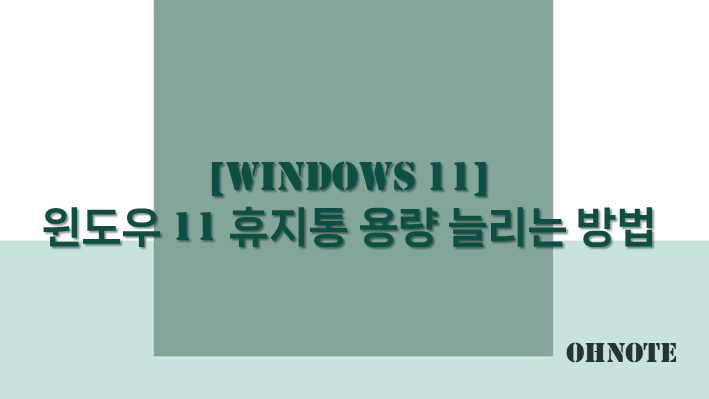
윈도우 사용 시 휴지통은 파일을 삭제하게 되면 삭제 전에 한 번 더 보관하는 역할을 하고 있습니다. 삭제 파일을 휴지통에 보관하게 되면 정말삭제하기 위해 휴지통 비우기를 실행해야 하지만 실수로 지운 파일이 있을 시에는 복구할 수 있다는 장점이 있습니다. 하지만 휴지통 용량이 정해져 있다 보니 용량이 큰 파일은 휴지통을 거치지 않고 삭제가 되고 있을 텐데요 이럴 때 큰 파일까지 한 번 더 확인을 하기 위해 휴지통을 거치고 싶다면 휴지통의 용량을 늘려 줘야 합니다. 이번에는 윈도우 11 휴지통 용량 늘리는 방법에 대해 알아보겠습니다.
목차
윈도우 11 휴지통 용량 늘리기
1. 휴지통공간을 늘리기 위해 바탕화면에서 휴지통을 우클릭 한 다음 속성을 클릭해 주세요
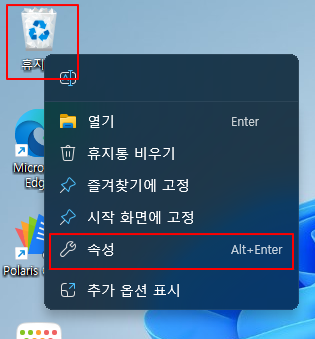
* 바탕화면에 휴지통 아이콘이 없을 시 하기 내용 확인 해주세요
2024.04.21 - [IT노트/Windows 11] - [Windows 11] 내PC, 휴지통, 제어판 등 바탕 화면 아이콘 생성하기
[Windows 11] 내PC, 휴지통, 제어판 등 바탕 화면 아이콘 생성하기
윈도우 11을 설치하면 기본적으로 바탕 화면에 휴지통과 엣지만 존재하게 됩니다. 하지만 자주사용 하는 바탕 화면 아이콘이 있습니다. 대표적으로 내 PC, 제어판입니다. 바탕 화면에 없더라도
ohnote.tistory.com
2. 휴지통속성 일반탭에서 휴지통 위치와 사용 가능 공간을 확인 후 선택 한 위치에 대한 설정에서 사용자 지정크기에 휴지통으로 사용하려 하는 용량을 지정하면 설정이 완료됩니다.
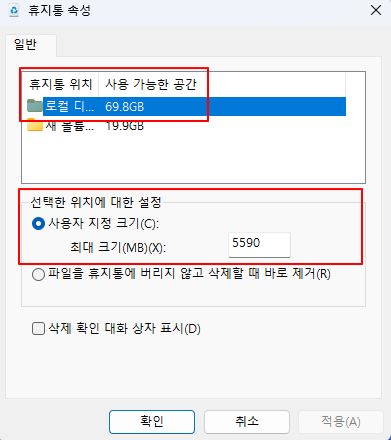
마치며
윈도우 PC를 사용하면서 너무 많은 용량을 휴지통에 할당하기에는 문제가 있을 수 있습니다. 디스크에 용량이 여유 있는 상태에서 실수로 지우게 되는 파일을 어느 정도 보호 하고 싶을 때에는 휴지통 용량 증가시켜 휴지통 용량부족으로 인해 거치지 않고 바로 삭제되는 것을 막아 보시길 바랍니다.
'IT노트 > Windows 11' 카테고리의 다른 글
| [Windows 11] 윈도우 11 파일 확장자 변경 하는 방법 (0) | 2024.06.26 |
|---|---|
| [Windows 11] 윈도우 11 마우스 포인터 크기 및 색 변경하기 (0) | 2024.05.23 |
| [Windows 11] 윈도우 11 프로그램 설치 경로 확인 (0) | 2024.05.20 |
| [Windows 11] 윈도우 11 디스플레이 해상도 변경하는 방법 (0) | 2024.05.17 |
| [Windows 11] 윈도우 11 특정 프로그램 방화벽 허용 하기 (0) | 2024.05.03 |
| [Windows 11] 윈도우 11 언어팩 설치 및 표시언어 변경 하기 (0) | 2024.04.27 |
| [Windows 11] 윈도우 11 사용자 계정 컨트롤 알림 끄기 (0) | 2024.04.25 |
| [Windows 11] 관리자 권한으로 프로그램 실행하기 (0) | 2024.04.25 |



